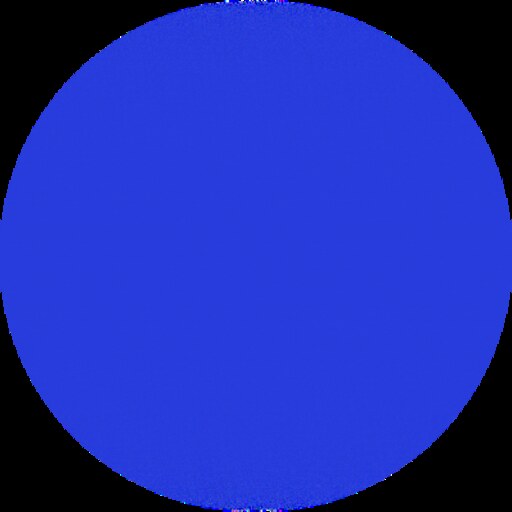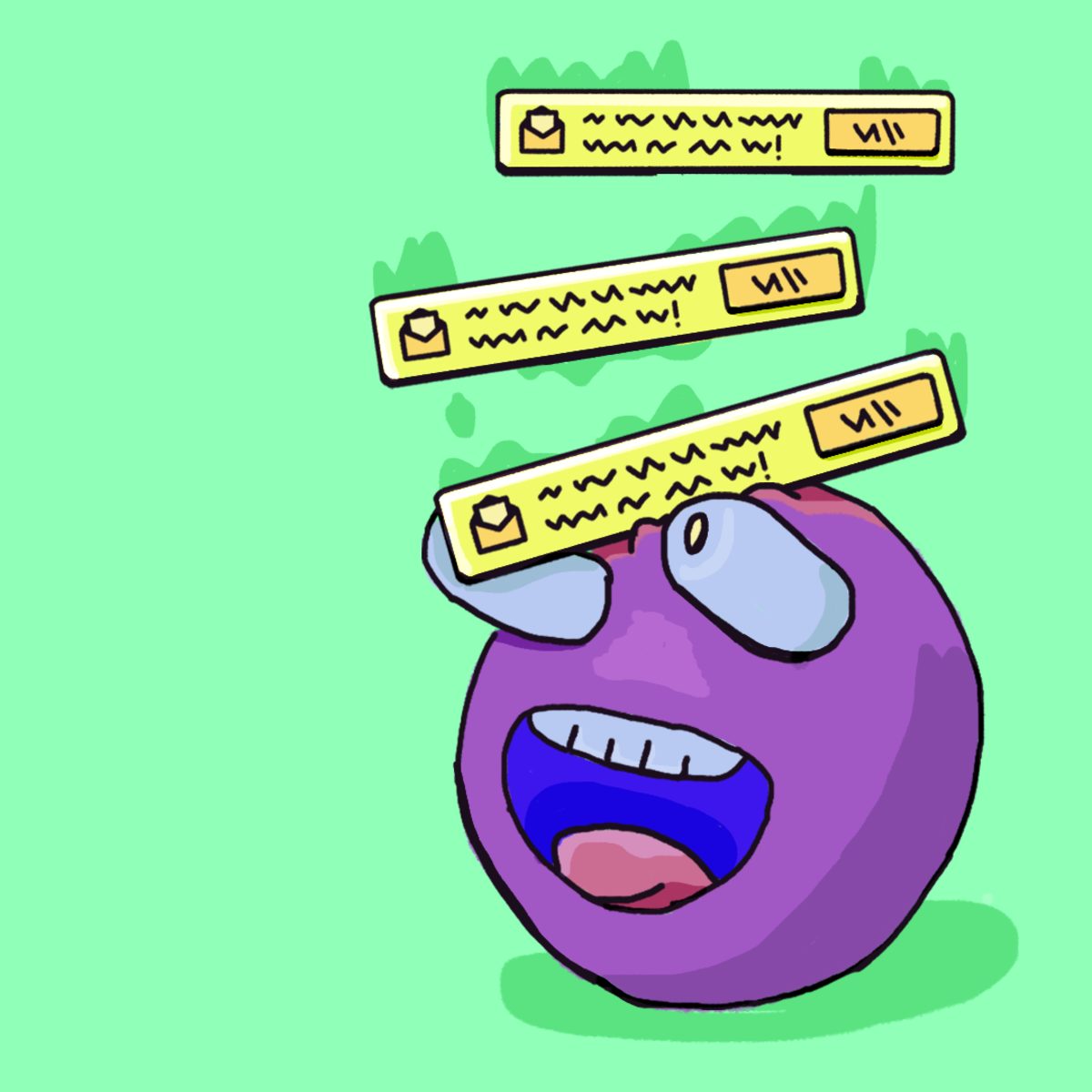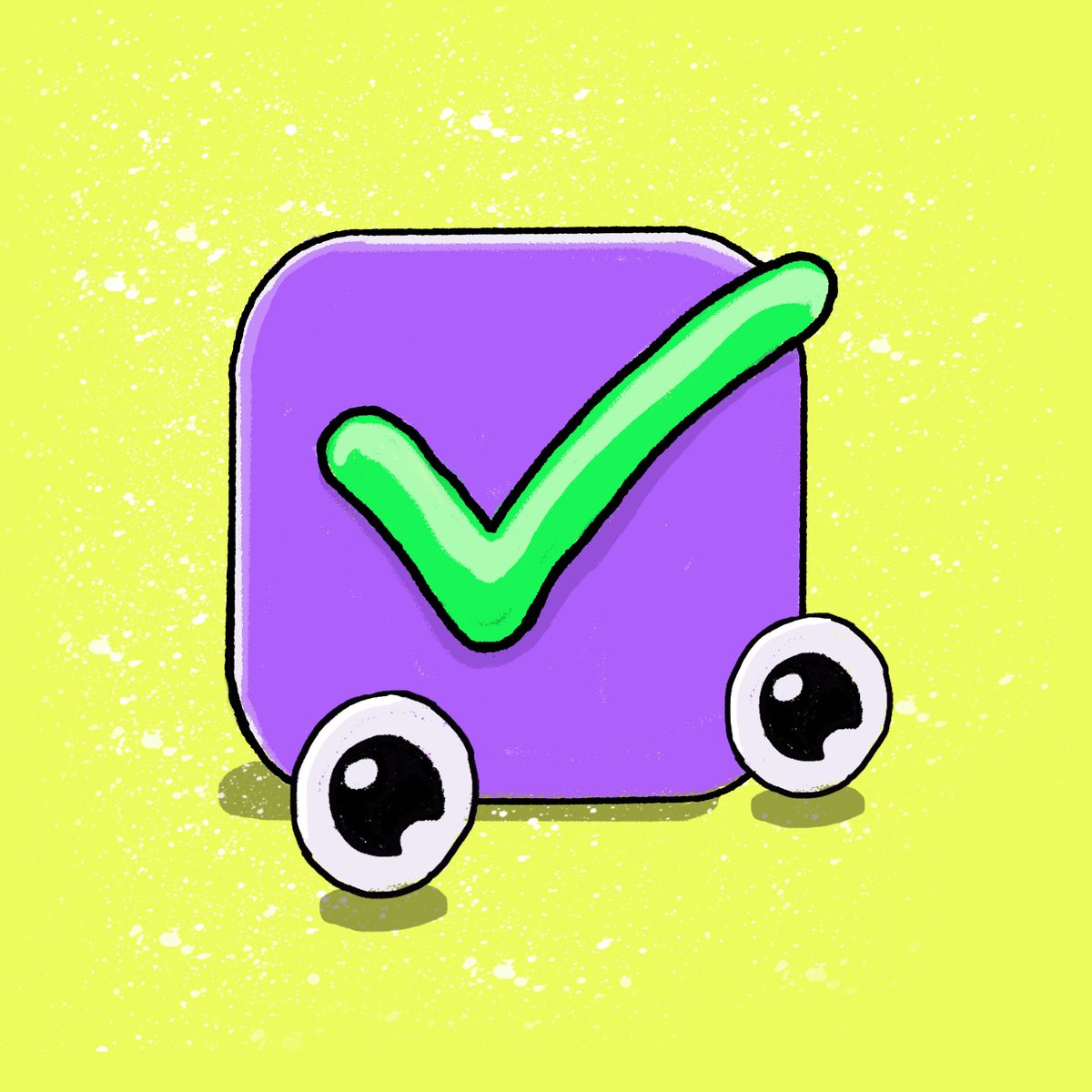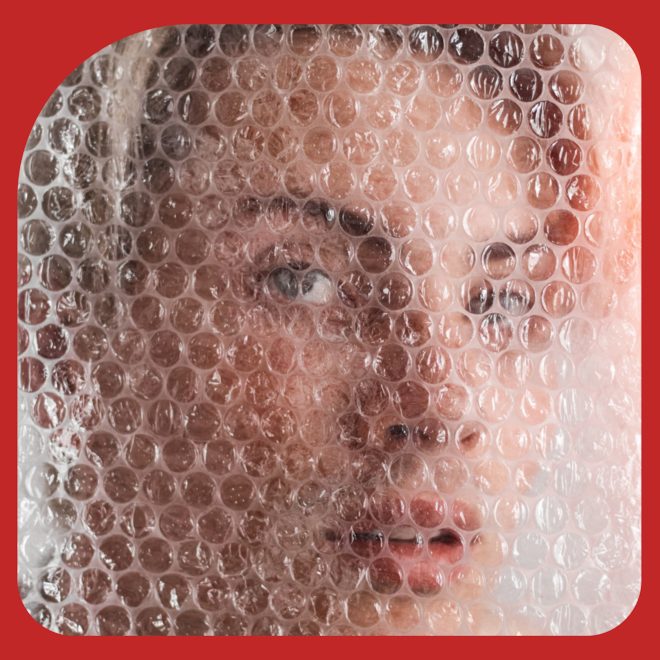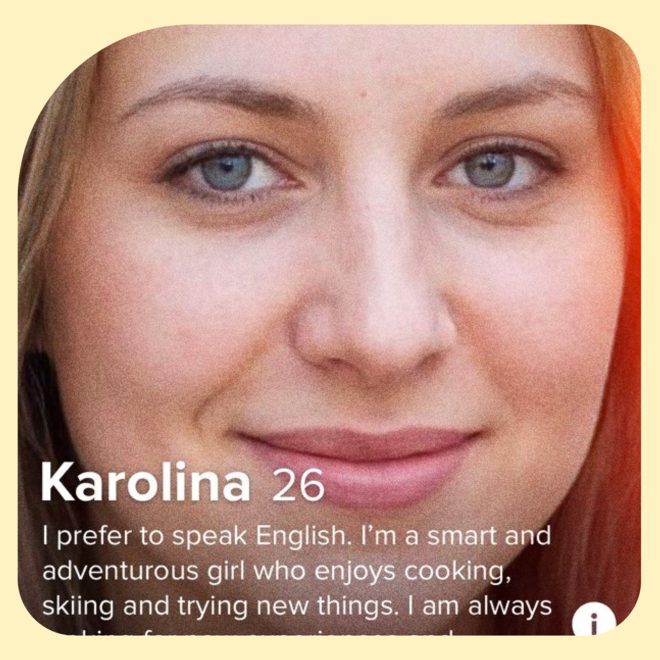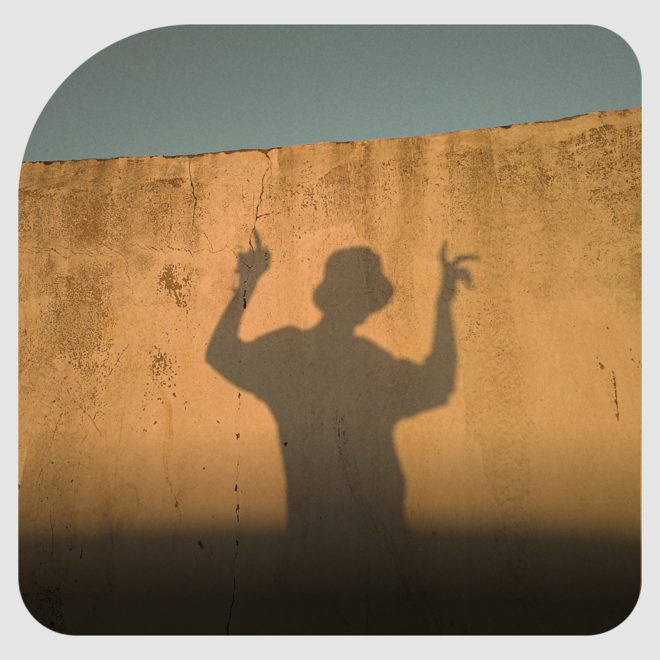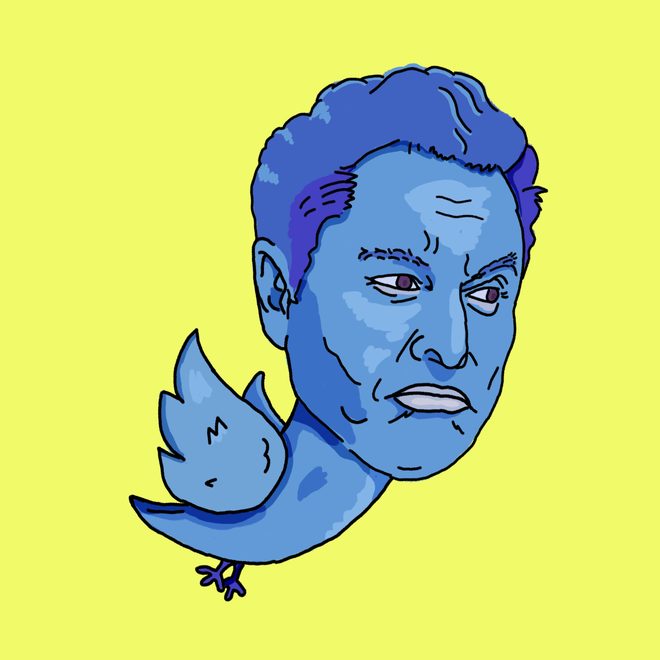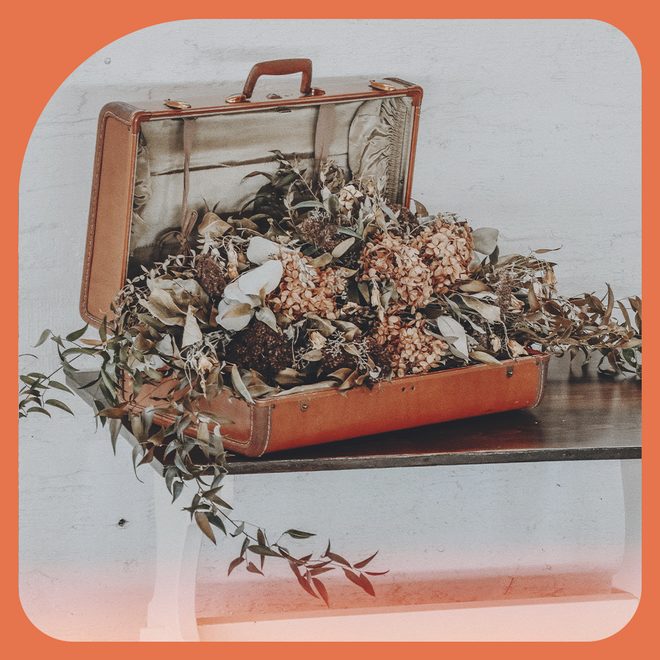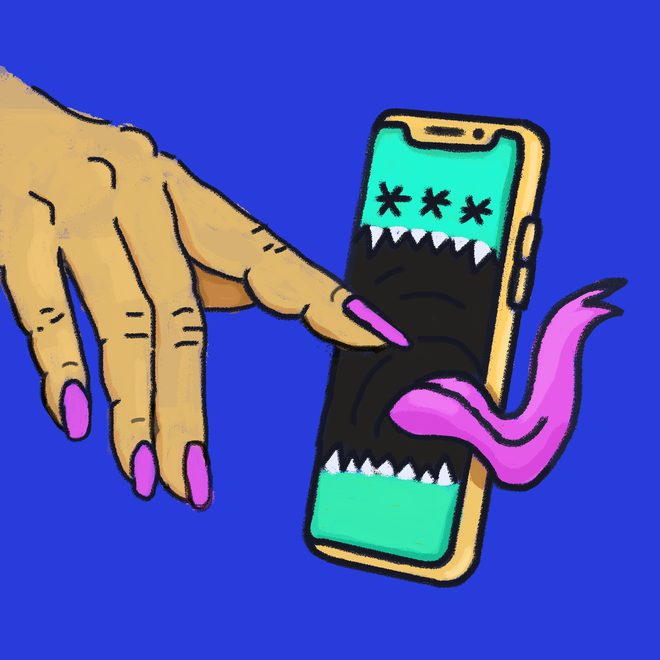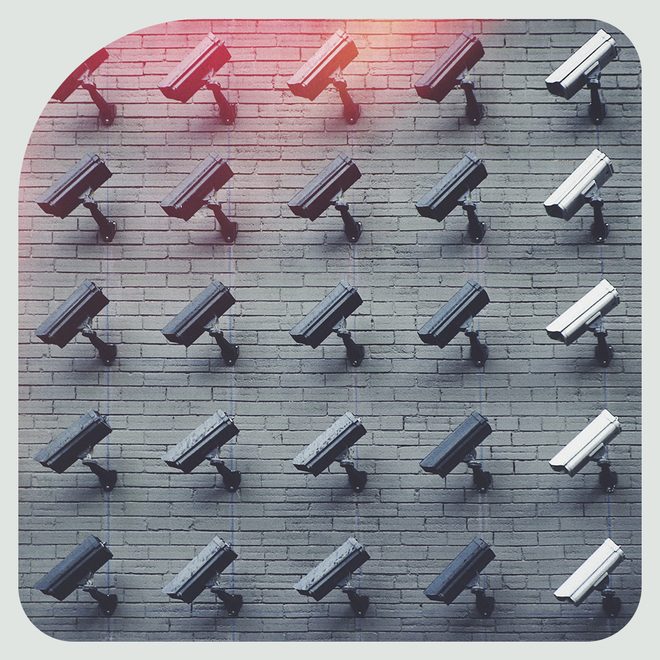
Собрали 7 простых привычек кибербезопасности, приучиться к которым в 2023 году мы точно попробуем.
Новости об утечках персональных данных, взломах, фишинге и других видах кибермошенничества стали похожи на новости о ДТП — их настолько много, что как-то не удивляют. Дело даже не в том, что хакеры стали свирепее. Часто пользователи сами отдают в руки злоумышленникам явки и пароли, когда не соблюдают цифровую гигиену.
Почему соблюдать правила сетевой безопасности так трудно? Давайте признаем — это просто неудобно. Ремень в автомобиле жмет, красный свет загорается всегда, когда опаздываешь. А противогаз пробовали надевать? В цифровом мире то же самое. Придумывать разные пароли, всегда пользоваться только лицензионными версиями программ, регулярно проверять компьютер — звучит полезно, но забыть о каждом из этих пунктов в цифровой суете очень просто.
Этот гайд нам помог составить Иван — специалист по кибербезопасности. Как настоящий профессионал, он пожелал, чтобы в тексте упомянули только его имя. Мы поговорили с Иваном об основных рисках в диджитале и о том, как их уменьшить.
Содержание
1. Осознанно [не] пользоваться антивирусом
Антивирус — пожалуй, первое средство, которое многим придет на ум в разговоре о цифровой безопасности. Кажется, что с установленной защитой можно скачивать что угодно и не оглядываться — программа за всем проследит. Этим пользуются розничные продавцы и предлагают нам купить защиту вместе с ноутбуком или компьютером.
Только вот антивирус нужен не всегда, иногда он даже создает больше угроз. Чтобы решить, нужен ли он вам, прежде всего, отталкивайтесь от операционной системы.
Под Mac и Linux вирусов не так много, в этих случаях антивирус я бы не стал устанавливать. С Windows другая история, рисков гораздо больше, поэтому есть смысл дополнительно защитить систему. Лучше потратиться на лицензионный антивирус, а не скачивать пиратскую версию. Переупаковщик может вложить в программу что угодно, тогда антивирус тоже может только навредить
Если без антивируса все-таки не обойтись, помните, что любая программа имеет доступ к вашим данным, антивирус — не исключение. В этом случае выбор зависит только от того, кому вы доверяете. Иван считает, что важно изучить, кто производитель, откуда происходит антивирус.
Закрытый крупный бизнес всегда сотрудничает с властями своей страны. Поэтому здесь выбор за пользователем — кому он хочет предоставить доступ к своим данным. Нужно обращать внимание на вендора — у кого мы покупаем защиту, из какой страны происходит антивирус. Условный Microsoft может предоставлять данные спецслужбам США. Если человеку это подходит, то пускай покупает защиту у Microsoft.
В случаях, когда важно знать происхождение антивируса, смотрите не на страну, в которой зарегистрирован бизнес, а откуда работают сотрудники. Например, Яндекс зарегистрирован в Нидерландах, но главные офисы находятся в Москве.
Я бы не стал полагаться на антивирус полностью, а фильтровал программы и приложения, которые устанавливаю. Лучше полчаса потратить на изучение софта, чем потом мучиться с вирусами.
Bubble советует
Bitdefender — международная компания родом из Румынии. Предлагает разные варианты защиты: от обычного антивируса до полного пакета безопасности с файрволом, отслеживанием спама и родительским контролем. Год пользования антивирусом обойдется вам от $25 до $150 — в зависимости от тарифа.
2. Включать многофакторную аутентификацию
Многофакторная аутентификация поможет усложнить вход в любой сервис, будь то почта или Facebook, чтобы злоумышленники не могли получить доступ к вашим данным, даже если им удастся подобрать пароль. Обычно для этого нужно ввести код безопасности — он приходит по номеру телефона или в приложение на смартфоне, доступ к которым только у пользователя. Однако так же как в случае с антивирусом — многофакторная аутентификация не всегда гарантирует стопроцентную защиту.
Имеет значение сам способ авторизации. Самый небезопасный — получать коды через SMS. Дело в том, что трафик сотовой связи проходит через мобильных операторов. Спецслужбы, а иногда и мошенники могут получить доступ к вашим SMS и ввести код за вас, безопасность здесь сомнительная. Лучше использовать аутентификатор, которые генерируют коды безопасности. На вход в такое приложение тоже стоит установить пароль и записать его на другом устройстве или вообще на бумажку. Так, даже если у вас украдут смартфон, никто не сможет воспользоваться аутентификатором.
Bubble советует
Google Authentificator — мобильное приложение, которое генерирует коды для двухфакторной аутентификации. Можно настроить как для своих Google-аккаунтов, так и для сторонних приложений и сайтов. На вход в сам аутентификатор необходимо установить пароль, чтобы дополнительно усложнить доступ.
3. Придумывать надежные пароли
Велик соблазн установить пароль, который не нужно запоминать — дату рождения или имя собаки. Но злоумышленники взломают его простым перебором или через словари с наиболее типичными паролями. Если вы хотите защитить важные данные, с паролем придется заморочиться. Вот способ:
Хороший пароль состоит из больших, маленьких букв, спецсимволов и чисел. Можно взять длинную фразу из нескольких слов, которую помним наизусть — строчка стихотворения или афоризм. Придумываем, как мы из нее сгенерируем пароль: например, пишем первую и последнюю букву каждого слова, комбинируем строчные и заглавные буквы. Затем добавляем спецсимволы — допустим, все «а» заменяем на @. Если еще и числа добавить — вообще идеально.
Еще одна частая ошибка — одинаковые пароли в нескольких местах. Удобно, когда пароль от Facebook, почты и мобильного банка один и тот же. Но если вы выбираете этот путь, помните о рисках.
Если случится утечка одного из паролей, злоумышленники могут получить доступ сразу к нескольким вашим аккаунтами в разных местах. По этой же причине лучше не сохранять пароли в браузерах — это снова о выборе между безопасностью и удобством.
Сложные пароли запоминать необязательно. Для этого существуют менеджеры паролей, которые держат все в одном месте. Главное помнить, что доступ к таким приложениям тоже нужно защищать несколькими факторами.
Bubble советует
NordРass — менеджер паролей с удобным приложением для смартфона. Все пароли хранятся в облаке, что позволяет синхронизировать сервис между несколькими устройствами — эта функция доступна в премиум-версии, которая обойдется в €1,99 в месяц.
4. Платить за VPN
Использовать сервис VPN — само по себе еще одно правило кибербезопасности. Он полезен, когда пользователь, например, хочет скрыть свой настоящий IP-адрес. Однако стоит быть аккуратным — как и в случае с любой программой, подозрительный VPN может навредить. Дело снова в возможной утечке ваших данных.
VPN — это еще один провайдер поверх основного, поэтому у него есть доступ к нашему трафику. Через VPN можно выловить картинки, которые мы отправляем, или пароли. Это как река — любой может посмотреть, что там плывет. Поэтому при выборе VPN, как и с антивирусом, стоит смотреть на производителя — с кем мы хотим поделиться данными.
Не факт, что все VPN-сервисы продают ваши данные. Но важно понимать — бесплатные VPN тоже хотят на вас заработать, а не дарят услугу по своей доброте.
В лучшем случае данные утекут рекламщикам, в худшем — их могут выловить злоумышленники или спецслужбы. Бесплатные VPN в основном на продаже данных и зарабатывают, поэтому надежнее выбирать VPN с подпиской. Так вы хотя бы будете знать, на чем компания зарабатывает. Риск, что ваши данные продадут, здесь меньше.
Bubble советует
Proton VPN — швейцарский сервис передает данные по шифрованному трафику, поэтому даже если вы подключитесь к публичному Wi-Fi на улице, ваши пароли вряд ли утекут третьим лицам. Месячная подписка обойдется в €9,99.
5. Пользоваться зашифрованной почтой
Почту, как и любой другой сервис, по которому мы передаем важные документы и данные, тоже нужно защищать. И здесь двухфакторной аутентификации может быть недостаточно. Все дело в том, что чаще всего почтовики, которыми мы пользуемся, не шифруют письма — прочитать их злоумышленникам или правительству труда не составит.
Почему-то многие думают, что письма в электронной почте шифруются и их никто не может прочитать кроме отправителя и адресата. Это не так — письмо течет по всем сетям: по Wi-Fi, мобильным сетям, достигает провайдера и только потом доходит до получателя. На любом из этих этапов письмо можно выловить из трафика и прочитать.
Если после этой цитаты желание отправлять по e-mail сканы паспортов и других важных бумаг поубавилось — не спешите покупать почтового голубя. Просто поищите зашифрованный почтовый сервис. Обычно это преимущество указано на сайте производителя.
Bubble советует
Proton Mail — бесплатный зашифрованный почтовый сервис, через который ваши письма увидите только вы и адресат. Также есть дополнение Proton Mail Bridge, которое шифрует почту, установленную на ваш компьютер — Outlook или Apple Mail. Если активно пользуетесь этими почтовыми клиентами, новый ящик с нуля можно не создавать, а просто установить шифрование на существующий.
6. Шифровать важные файлы
Если шифрование почты не подходит, а документы защитить все еще нужно, попробуйте шифровать отдельные важные файлы — тогда для доступа к ним потребуется пароль. Зашифрованные файлы гораздо безопаснее загружать в облачное хранилище, отправлять по почте или в мессенджерах.
Для полной безопасности, можно зашифровать весь диск целиком — так обезопасите свои данные в случае потери или кражи устройства.
Этот вариант радикальный, но им можно пользоваться по двум причинам — политические преследования или банальное воровство. Например, вы сдадите ноутбук в ремонт или его украдут — а у вас там важные файлы, да еще и пароли в браузере сохранены. Зашифрованный диск никто кроме вас прочитать не сможет.
Шифрование может звучать трудно, но вообще-то много усилий для этого не требуется. Чтобы зашифровать весь диск даже не нужно ничего скачивать — все уже есть в настройках компьютера. Для шифрования отдельных файлов существуют специальные программы, которые могут упаковать нужные файлы в архив и зашифровать целые папки.
Bubble советует
Encrypto — шифровальщик, который подходит для пользователей Windows и MacOS. Программа с дружелюбным интерфейсом, в котором не нужно долго разбираться. Помимо пароля для файлов, папок и архивов здесь можно установить вопрос для получателя, ответ на который будет паролем. Например: «Где мы отмечали Рождество в прошлом году?».
7. Пользоваться клинерами для компьютера
Чтобы стереть файл или программу с устройства, удалить его нажатием одной кнопки недостаточно. На самом деле удаленные нами файлы все еще записаны на жестком диске и при желании их даже можно восстановить. Такой мусор не только тормозит процессы, но и может сыграть против пользователи, если компьютер окажется не в тех руках.
Многие думают, что если удалить файл из корзины, то он удалится окончательно и безвозвратно. На самом деле данные о нем останутся на диске, а мы удаляем только ссылку на файл. Как избавиться от любой информации совсем? Либо уничтожить жесткий диск, либо перешифровать удаленный файл, чтобы его нельзя было найти, восстановить и прочитать. Вот как раз такие программы — клинеры или эрейзеры, перешифровывают удаленные данные.
Клинеры глубоко очищают устройство от недоудаленных программ, дубликатов, иногда даже вредоносных файлов и вирусов. Выбор здесь как и всегда за вами — подробно изучайте производителя и откуда работает команда, чтобы понимать, кому вы предоставляете свои данные.
Bubble советует
Для MacOS и Wndows есть клинеры от MacPaw. Они защищены шифрованием, чтобы сократить риск кражи данных пользователя. Для обеих систем единоразовая покупка обойдется примерно в €40.